在tim里给在线文档设置共享成员的操作流程
时间:2022-10-26 13:26
tim软件可以说是非常受办公人员熟悉的一款应用了,今天呢,小编就分享了关于在tim里给在线文档设置共享成员的操作流程,还不清楚的朋友不要错过哦。
在tim里给在线文档设置共享成员的操作流程
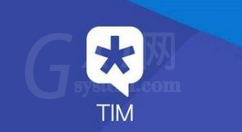
1、打开tim软件之后进入到下图所示的主窗口,接着点击菜单栏上方的“云文件”图标

2、单击之后在弹出的界面中选择右上角的“新建”按钮!
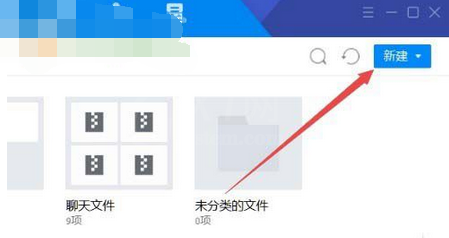
3、进入到新建界面之后接着可以选择新建文档或是表格,小编就以表格为例子吧!

4、点击之后系统会使用默认的浏览器来给大家新建一个表格,在这里大家可以使用很多的表格制作功能哦!
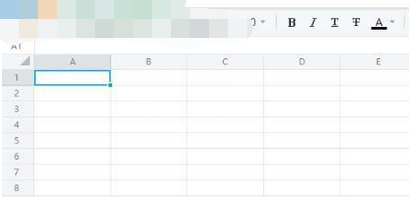
5、建好之后接着我们可以使用右上角的“权限”按钮选择分析的权限
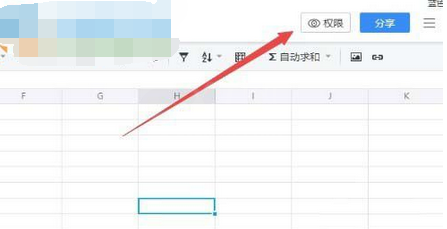
6、进入到权限设置界面之后可以设置为“特定成员”,然后使用“添加”按钮来添加需要分享的用户
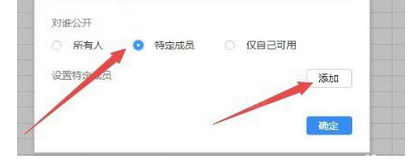
7、点击之后紧接着在出现的窗口中我们可以选择自己好友的名称,然后点击确定按钮进行保存!
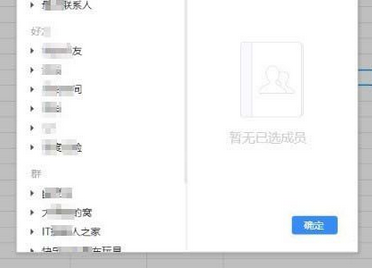
以上这里为各位分享了在tim里给在线文档设置共享成员的操作流程。有需要的朋友赶快来看看本篇文章吧。



























